К драйверам относятся микропрограммы, с помощью которых компьютер может общаться с устанавливаемыми на него устройствами, как внешними, так и внутренними, на которых работает пользователь. Для каждого устройства в компьютер устанавливается своя собственная утилита посредник.
Что касается произношения — правильно писать и говорить во множественном числе будет, как драйверы. Но на профессиональном сленге чаще всего произносят драйвера, с ударением на последнюю букву
Что такое драйвер
Драйвер устройства – это специализированное программное обеспечение, которое используется во всех версиях Windows. Благодаря ему другие программы и устройства, которые связаны с данным ПК могут с ним взаимодействовать. Они используются при работе любого оборудования, которое установлено на этом компьютере.
Например, если в операционной системе не установлен драйвер звука, то пользователь не сможет слушать музыку или будет смотреть фильмы без звука. Если же отсутствует утилита посредник видеокарты, то изображение не появится на экране. Игрушка не запуститься без необходимых утилит для работы с вашим ПК.
❓ Неизвестное устройство в Windows. Как решить проблему?
То есть компьютер изначально не понимает, как ему работать с внешним прибором, который установили в него. Для этого нужен своего рода переводчик или интерпретатор команд.
Какие функции выполняют программы посредников
Первой функцией такого интерпретатора, является регистрация в системе и инициализация. Затем проверяется статус оборудования. Они также могут регистрировать события, произошедшие в том устройстве, которому служит микропрограмма, обрабатывают запросы и ошибки, совмещают несовместимое оборудование.
Кроме этого микропрограммы выдают команды устройствам, ожидая, пока они будут выполнены. Когда вы задаете печать принтеру, микропрограмма посылает МФУ инструкцию, что нужно распечатать, какие страницы и т.д. То есть она полностью управляет внешним оборудованием.
Утилиты посредники могут обрабатывать запросы при незавершенных предыдущих запросах. Управлять энергопотреблением других приборов, подключенных к ПК.
Подключение блока питания к компьютеру
Как работают драйвера на компьютере
Работа интерпретатора начинается с проверки входящих значений. Если будут обнаружены какие-то несовместимости ошибка высветится на экране, либо, если все нормально, то действие программы продолжится.
«Дрова» проверяют подключен ли этот прибор в настоящий момент. Если оборудование подключено, то микропрограмма переходит к управлению. Теперь нужно определить в какой последовательности дать команды оборудованию, и в какой последовательности оно должно их выполнить.
Происходит запись в регистр контроллера прибора, с которым происходит общение. После того как команда записана, делается анализ передачи. Если передача прошла без коллизий, то микропрограмма приступает к передаче следующей команды. И так до тех пор, пока все команды не будут переданы.
Если какая-то команда не выполнена, то происходит блокировка доступа к устройству и ожидается прерывание ее человеком. Если все нормально, то возвращается информация о передаче данных.
Таков принцип работы программ посредников на ПК.
Что будет, если драйвера нет
От таких подобных микропрограмм зависит качество, работа и производительность компьютера и подключенного к нему оборудования. Если случится так, что вы установили операционную систему Windows, а установку «дров» обошли стороной, то многие внешние устройства просто не будут работать на вашем персональном компьютере, либо будут работать, но с перебоями. Разберем на примере видеокарты или тачпада.
Например, если не установлен драйвер на видеокарту, то качество изображения будет очень низким. Запустить игры вы не сможете из-за его отсутствия. С тачпадом точно также. При отсутствии управляющей программы, не будет реализованы все возможности панели, а в частности управление жестами.
Многофункциональные устройства тоже откажутся работать, если вы не установите дополнительное управляющее ПО на Windows. Даже элементарное подключение мыши или клавиатуры, с игровыми функциями, не обойдется без установки дополнительных микропрограмм.
Технологии, которые стали реальностью усилиями Apple
Для каких устройств нужны драйвера
Чаще всего подобные микропрограммы понадобятся для следующих приборов, подключенных к ПК:
- Мышь, клавиатура.
- Видеокарта, звуковая и сетевая карты, любые платы расширения.
- Чипсеты.
- Принтера и другие подключаемые внешние приборы.
Это не полный перечень. По сути, любое внутреннее и внешнее периферийное оборудование требует наличия управляющей микропрограммы.
Где их найти
При покупке принтера, материнской платы, видеокарты, вместе с ними в комплекте идут диски. В них находятся управляющие программы от этих приборов. Поэтому вы обязаны проверять наличие диска и в случае чего требовать его у продавца, так как без таких микропрограмм, смысла от устройства нет. Конечно, сейчас существует интернет, откуда можно скачать практически все. Но по узкоспециализированному оборудованию в интернете информации может и не найтись.

Если же вы потеряли диск или он испортился, то подобное ПО всегда можно скачать из интернета. Для этого в Гугле или Яндексе пишете название модели устройства и дополняете словами «драйвер скачать». Перед вами откроется несколько страниц на которых лежат ссылки на нужные дрова.
Есть специальные пакеты, в которых находятся все дрова на любую операционную систему. Один из таких пакетов называется «Driver Pack online». Скачать ее можно с официального сайта, утилита достаточно объемная, порядка 12 ГБ. Но после переустановки Виндоус он вам очень сильно поможет. Перечень и обзор лучших приложений для поиска драйверов можно найти у нас на сайте.
Лучше всего производить скачивание с сайта производителя. Процент того, что вы поймаете вирус намного меньше в таком случае.
Где посмотреть информацию о драйверах

Для того, чтобы посмотреть необходимую информацию, пользователю следует кликнуть правой кнопкой мыши по «Мой компьютер» и выбрать пункт «Диспетчер устройств».
Что за процесс Rundll32 и зачем используется в Windows

После чего откроется окно, в котором отобразится все оборудование, которое есть на вашем ПК и к которому он подключен. Под каждым пунктом – графа с установленной микропрограммой. Если же ее нет, то это устройство помечается желтым треугольником.

Прочитать информацию о микропрограмме можно нажав на устройство правой кнопкой и кликнув «Свойства».

Таким образом вы получите всю необходимую информацию.
Где хранятся драйверы на компьютере
Все драйвера размещены в папке drivers. Зайти в нее можно кликнув по диску «С» и открываете папку Windows. В ней находите другую папку с названием «drivers» — именно тут можно найти управляющие утилиты.
Данная папка есть во всех версиях Windows.
Источник: composs.ru
Драйвер – это программа операционной системы для управления работой периферийными устройствами: дисководом, дисплеем, клавиатурой, принтером, манипулятором “мышь” и т.Д.
Драйверы бывают либо стандартные, либо загружаемые. Стандартные драйверы находятся внутри BIOS или его модуля расширения ЕМ BIOS и служат для управления внешними устройствами, входящими в стандартный комплект ПК. Загружаемые (внешние, устанавливаемые) драйверы – это программы, хранящиеся но диске и предназначенные для управления внешними устройствами, которые отличаются от стандартных, либо по техническим параметрам, либо особым режимом эксплуатации.
Нужно помнить, что при подключении нового внешнего устройства, следует позаботится о наличии соответствующего драйвера.
Оперативное запоминающее устройство служит для оперативной записи, хранения и считывания информации (программ и данных). ОЗУ – энергозависимая память, т.е. при отключении питания информация в ней теряется. Основу ОЗУ составляют большие интегральные схемы, содержащие матрицы полупроводниковых запоминающих элементов (триггеров).
Конструктивно ОЗУ выполнено в виде отдельных микросхем, расположенных на материнской плате ПК. Объем ОЗУ в современных ПК составляет 128 Мбайт и выше. Имеется возможность наращивания ОЗУ.
В ПК имеется также регистровая КЭШ-память. Это высокоскоростная память сравнительно большой емкости является буфером между ОП и МП. Использование КЭШ –памяти позволяет увеличить скорость выполнения операций. Регистры КЭШ-памяти недоступны для пользователя, отсюда и название КЭШ (“тайник” в переводе с английского).
В КЭШ-памяти хранятся данные, которые будут использоваться в ближайшее время. МП, начиная с 486 и выше имеют встроенную КЭШ-память. Может использоваться дополнительная КЭШ-память, размещаемая на материнской плате вне МП, емкость которой может достигать нескольких десятков мегабайт.
Внешняя память (ВП) относится к внешним устройствам ПК и используется для долговременного хранения любой информации , которая может потребоваться когда-либо для решения задач. Классификация внешней памяти показана на рисунке 10.


В зависимости от типа носителя все внешние запоминающие устройства (ВЗУ) можно подразделить на накопители на магнитной ленте и дисковые накопители.
Магнитные диски (МД) относятся к магнитным носителям информации. В качестве запоминающей среды у них используются магнитные материалы со специальными свойствами (прямоугольной петлей гистерезиса), позволяющих фиксировать два магнитных состояния – два направления намагниченности. Каждому из этих состояний ставятся в соответствие две двоичные цифры: 0 и 1. Диски бывают жесткими и гибкими. Устройство для чтения и записи информации на магнитном диске называется дисководом.
Информация на МД записывается и считывается магнитными головками вдоль концентрических окружностей – дорожек (треков) (рисунок 11).

Каждая дорожка МД разбита на сектора. Водном секторе обычно 512 байт данных. Обмен данными между ОП и НМД осуществляется последовательно целым числом секторов. Кластер – это минимальная единица размещения информации на диске, состоящая из одного или нескольких смежных секторов дорожки.
При записи и чтении МД вращается вокруг своей оси, а механизм управления магнитной головкой подволит ее к выбранной дорожке.
Данные на диске храняися в файлах.
Файл – это именованная область внешней памяти, выделенная для хранения массива данных.
Каждому файлу выделяется поле памяти, кратное определенному количеству кластеров.
В накопителях на гибких магнитоых дисках (НГМД) магнитоый слой наносится на гибкую основу. Дискета заключена в жесткую конструкцию для защиты от внешних воздействий. Емкость НГМД 1.44 или 2.88 Мбайт. Наиболее распространены – 1.44 Мбайт. Дискеты должны быть отформатированы.
Форматирование дискеты – это создание структуры зхаписи на ее поверхности: разметка дорожек, секторов и т.д.
Накопители на жестких магнитных дисках (НЖМД) представляют собой один или несколько жестких дисков из алюминиевых сплавов, покрытых ферролаком, которые вместе с блоком магнитных головок считывания/записи помещены вгерметически закрытый корпус. Емкость НЖМД составляет несколько десятков гигабайт.
В ПК НЖМД получили название “винчестер. Термин “винчестер” возник из жаргонного названия первой модели жесткого диска емкостью 16 килобайт (фирма IBM, 1973 г.), имевшего 30 дорожек по 30 секторов, что случайно совпало с калибром охотничьего ружья “винчестер” . Для повышения скорости обмена между МП и НЖМД последний кэшируется. Кэш-память может быть встроенной в дисковод, а может создаваться программным путем и храниться в оперативной памяти.
Дисковые массивы RAID – это несколько НЖМД, объединенных в один большой логический диск огромной емкости – сотни и тысячи гигабайт. Применяются в машинах-серверах и суперЭВМ.
Накопители на оптических дисках (НОД) бывают не перезаписываемые и перезаписываемые.
Не перезаписываемые диски обычно называются компакт-дисками (CD ROM). Эти диски поставляются фирмой-изготовителем с уже записанной на них информацией. Запись выполняется лазерным лучом большой мощности, который оставляет на активном слое CD-след – дорожку с микроскопическими впадинками. Таким образом создается первичный “мастер-диск”.
Тиражирование CD ROM по “мастер-диску” выполняется литьем под давлением. CD ROM имеют емкость от 650 Мбайт до 1.5 Гбайта.
Появились перезаписываемые лазерно-оптические диски с однократной записью. В них лазерный луч непосредственно в дисководе ПК при записи прожигает микроскопические углубления на поверхности диска. Чтение записи лазерным лучом выполняется так же, как и у CD ROM.
Существуют перезаписываемые магнитооптические диски, характерной особенностью которых является большая емкость – до 5.2 Гбайт.
Накопители на магнитной ленте (НМЛ) были первыми ВЗУ вычислительных машин. В универсальных ЭВМ широко использовались и используются накопители на бобинной магнитной ленте, а в ПК – накопители на кассетной МЛ. Кассеты с МЛ называются картриджами. Лентопротяжные механизмы называются стриммерами. НМЛ имеют небольшую скорость считывания при большой емкости.
Используются для резервного копирования и архивирования информации с жестких дисков, для хранения игр и т.д.
Таймер – это внутримашинные электронные часы.
Внешние устройства (ВУ) – важнейшая часть любого вычислительного комплекса. Стоимость внешних устройств иногда составляет 50-80% и даже больше стоимости всего ПК. ВУ обеспечивают взаимодействие ПК с внешней средой.
Классификация ВУ приведена на рисунке12.
Источник: studfile.net
Программное обеспечение внешних устройств
Каждое внешнее устройство, подключаемое к компьютеру, снабжено специализированным блоком управления, называемым контроллером. Контроллер взаимодействует с драйвером — системным, программным модулем, предназначенным для управления данным устройством. Контроллер периодически принимает от драйвера выводимую на устройство информацию, а также команды управления, которые говорят о том, что с этой информацией нужно сделать. Драйвер — это программа, расширяющая возможности операционной системы, предназначенная для управления (англ, driver — управлять) устройствами ввода- вывода компьютера.
Широкий набор драйверов внешних устройств должен входить в состав любой операционной системы, в противном случае пользователь должен будет заниматься поиском соответствующих драйверов, что не прибавит авторитета разработчикам той или иной ОС.
Ценным качеством ОС является возможность динамически загружать в оперативную память требуемый драйвер и выгружать его после того, как потребность в поддержке устройства миновала, что существенно экономит память компьютера.
Производители постоянно обновляют драйверы выпускаемых ими устройств. Иногда новые версии драйверов несут с собой дополнительные возможности. Очень часто драйверы обновляются с целью устранения недостатков, обнаруженных в предыдущих версиях. Новому, разработанному «с нуля» драйверу производители присваивают номер 1.0. Обновленным версиям драйверов присваиваются более высокие номера с шагом, который дает представление о количестве и характере внесенных изменений.
Если номер версии изменился сразу на целое число, например с 1.0 на 2.0, это говорит о том, что новая версия качественно отличается от старой и несет в себе новые возможности. Если, например, номер 1.0 изменяется на 1.1, то это, скорее всего, означает, что в обновленной версии устранены некоторые незначительные недостатки и, вероятно, добавлены какие-то небольшие дополнительные возможности. Версия 1.11, как правило, устраняет какие-то мелкие недостатки версии 1.1. (При внесении самых незначительных изменений новая версия может быть обозначена как 1.11 а.) Та версия, которая имеет наибольший порядковый номер, является, как правило (но не всегда), наиболее совершенной и надежной.
С помощью Диспетчера устройств Windows 7 можно получить информацию об установленных в системе драйверах и их версиях. Предположим, мы хотим определить, какой драйвер клавиатуры установлен на компьютере. Для этого обратимся к Панели управления и выберем Диспетчер устройств. Откроется окно, представленное на рис. 111.
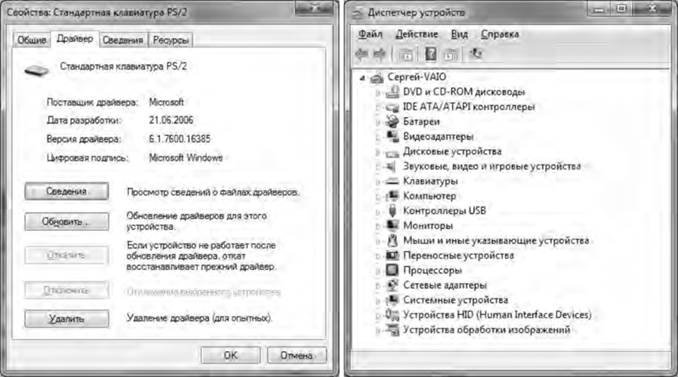
Рис. 111. Окно Диспетчера устройств Рис. 112. Окно свойств устройства Клавиатура
Затем следует выполнить двойной щелчок по названию устройства (Клавиатуры), после чего откроется окно Свойства, представленное на рис. 112. Активировав вкладку Драйвер, получаем все сведения об установленном драйвере клавиатуры и имеем возможность его обновления, воспользовавшись кнопкой Обновить.
Подключение внешних устройств к компьютеру и их настройка
Ранее мы рассмотрели многообразие внешних устройств, подключаемых к компьютеру. Теперь рассмотрим, каким образом следует осуществлять их подключение и настройку. Остановим свой выбор на таких наиболее часто используемых устройствах, как принтер и сканер.
С учетом того, что операционная система согласно стандарту Plug and Play сама обнаружит подключаемое к компьютеру устройство (рис. 113), пользователю остается выполнить два простых действия:
- 1. Осуществить соединение внешнего устройства и компьютера посредством кабеля с интерфейсом USB.
- 2. Включить питание внешнего устройства и, безусловно, компьютера.
Рис. 113. Операционная система обнаружила новое устройство
Автоматическая установка устройства может закончиться неудачей в нескольких случаях. Во-первых, если на компьютере установлена операционная система очень старой версии, например, вместо Windows 7 по какой-то причине пользователь использует Windows ХР, а пытается установить внешнее устройство последней модификации. В этом случае в составе устаревшей ОС может не быть нужного драйвера внешнего устройства. Во-вторых, в процессе установки нового устройства ОС определяет тип принтера, сканера и т.п., однако сообщает о проблеме установки устройства.
Для решения данных проблем можно воспользоваться установкой внешнего устройства вручную. Для этого следует выполнить несколько действий:
- 1. Подключить устройство к компьютеру и включить питание.
- 2. Выполнить команду Пуск/Устройства и принтеры. Откроется окно, представленное на рис. 114.
- 3. Выбрать команду Установка принтера. Щелкнуть на пункте Добавить локальный принтер и нажать кнопку Далее.
- 4. Выбрать пункт Использовать существующий порт в следующем окне Мастера установки (рис. 115).
- 5. Выбрать нужную модель принтера. Если ее нет в списке, то щелкнуть на кнопке Центр обновления Windows.
- 6. Если результат ваших поисков закончится ничем, тогда есть еще один способ — выбор кнопки Установить с диска. К каждому принтеру (или другому внешнему устройству) прилагается CD/DVD-диск с драйверами устройства. Вам необходимо найти на диске соответствующую папку, в которой хранится файл с расширением .inf, и осуществить его выбор.
- 7. Щелкнуть по кнопке Далее. Введите имя принтера, которое будет отображаться в окне Устройства и принтеры, и нажмите кнопку Далее для установки драйверов.
- 8. В результате вам будет предложено напечатать пробную страницу, можете согласиться, а можете нажать на кнопку Готово. На этом установка принтера закончена, в окне Принтеры и факсы будет отображаться установленный принтер. Зеленой галочкой помечено устройство, используемое по умолчанию. Подобная ситуация отображена на рис. 116.

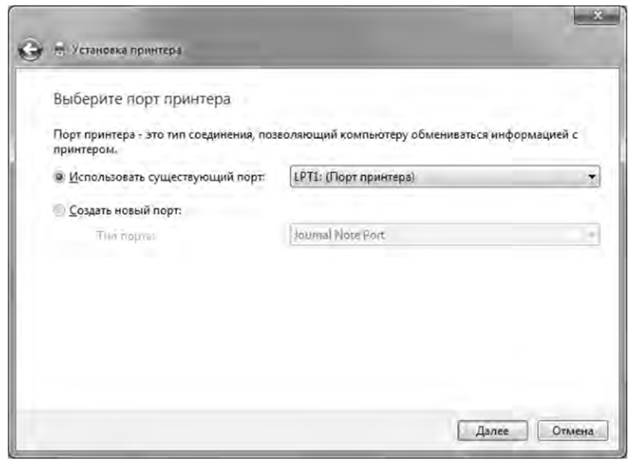
Рис. 114. Окно Устройства и принтеры Рис. 115. Внешний вид окна для выбора порта принтера

Рис. 116. Внешний вид окна Принтеры и факсы
После установки принтера следует провести его настройку. Для этого нужно щелкнуть правой кнопкой мыши на устройстве (в данном примере Lexmark
Е232) и выбрать пункт Настройка печати. Далее наибольший интерес вызывает кнопка Дополнительно (рис. 117).
Рис. 117. Окно настройки параметров принтера
Следует обратить внимание на пункт Качество печати, которое определяет разрешение печати, измеряемое в dpi. Чем выше будет установленное качество печати, тем быстрее может закончиться тонер в картридже принтера. Поэтому высокое качество печати желательно устанавливать тогда, когда к печатаемому документу предъявляются высокие требования. В обычных условиях следует установить минимальное качество.
При печати текста, линий и углов на них могут возникать «зазубрины». Для сглаживания таких неровностей производители принтеров применяют особые алгоритмы, общий принцип работы которых состоит в смещении некоторых «неудачно» расположенных точек, а также размещении дополнительных точек уменьшенного размера. Для повышения качества полутоновых изображений применяется технология PictureGrade. Соответствующий пункт настройки есть в окне Дополнительные возможности.
При печати с низким разрешением некоторые символы и изображения могут иметь неровные края. Для повышения качества печати можно использовать один из режимов технологии улучшения разрешения за счет сглаживания символов и изображений — Качество сглаживания.
Контрольные вопросы и задания (устно)
Дата добавления: 2021-02-10 ; просмотров: 604 ; Мы поможем в написании вашей работы!
Источник: studopedia.net